Инструкция по установке часть 1
12.03.11 | Раздел публикации: Сбербанк России
Инструкция по установке
Подготовка к полной установкe
Комплект файлов, необходимый для полной установки Следует поместить в одну папку.
Список файлов, необходимых для полной установки следующий:
Находятся на диске в папке «Distrib».
- wCLNT*.IST – файл дистрибутива;
- CLIENTSB.CBP – текстовый файл настроек АРМ “Клиент” АС “Клиент-Сбербанк”
- PUBL9999.DDT – файл открытых ключей банка;
- SPR.DDF – справочник банков БИК;
- SWIFT.DDF – справочник банков SWIFT;
- wCLNT_07.XXX.XX.exe – установочный файл
- KL*.KEY – компонент сетевого ключа;
- KL*.NKL – компонент сетевого ключа.
Для клиентов с интернет доступом.
- С диска с пометкой АМИКОН скопировать файл (AmiVPN vX.XX.XX для Windows - Установка.exe) драйверов для вашей операционной системы.(для соединения по интернет)
Так же требуется подготовить транспортную ЭЦП для этого с установочного диска из папки «Транспортная ЭЦП» скопировать все файлы publ.ddtи sign.keyна дискету. В файле Код ЭЦП.txt указан пароль.
Полная установка
В процессе подготовки к полной установке системы следует определить следующую информацию:
- Папка установки – каталог, в котором будут размещены файлы системы;
- Папка в меню Пуск – папка в меню Пуск, в которую будут помещены ярлыки программы;
- Папка базы данных – каталог, в котором будет размещена база данных системы.
Следует учитывать, что перед полной установкой все указанные каталоги не должны существовать, т.к. в противном случае установка может не выполниться нормально.
Полная установка системы выполняется следующим образом:
- Запускаем инсталлятор wCLNT_07.XXX.XXX.exe из дистрибутива, подготовленного ранее.
- На экране появляется следующее приглашение. В котором следует нажать Далее >.
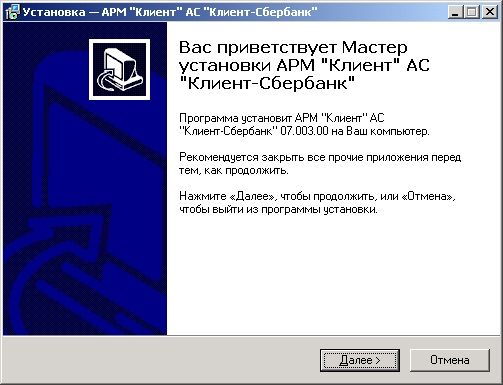
3. В диалоговом окне выбора папки установки системы следует выбрать каталог размещения системы, после чего нажать кнопку Далее >. Если указанная папка существует, то система выведет соответствующий запрос о продолжении действий. Не рекомендуется устанавливать программу в уже существующую ранее папку.
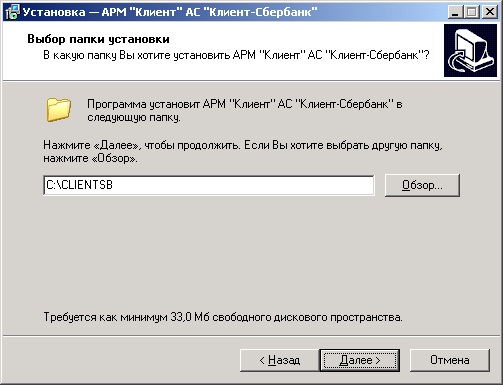
4. В диалоговом окне выбора папки в меню “Пуск” следует указать папку в меню Пуск, в которую будут помещены ярлыки программы, после чего следует нажать Далее >.
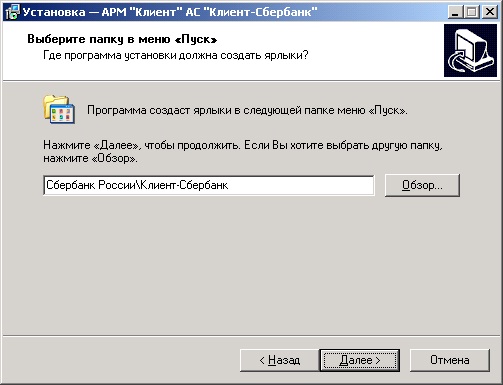
5. В диалоговом окне выбора папки базы данных следует нажать Далее >.
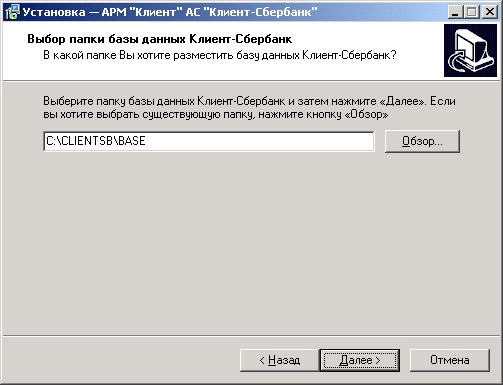
6. В диалоговом окне выбора вида соединения с банком следует указать вид соединения с банком, после чего необходимо нажать Далее >. В случае выбора ФПСУ-IP/Клиент – будет выполнена попытка установки ФПСУ-IP/Клиент, для чего будет отображено соответствующее диалоговое окно. В случае выбора DialUp, в процессе установки будут выполнены этапы необходимые для создания и проверки удалённого соединения.
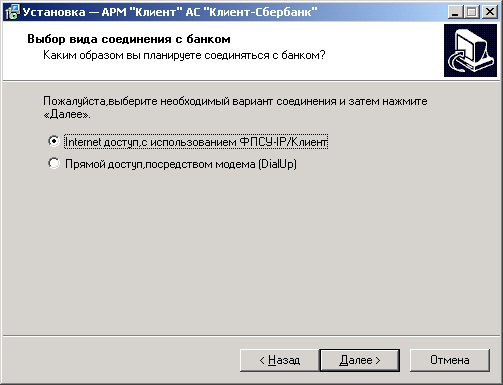
7. В случае если был выбран режим соединения с банком посредством ФПСУ-IP/Клиент, на экран выводится диалоговое окно выбора дистрибутивного файла ФПСУ-IP/Клиент (AmiVPN vX.XX.XX для Windows), после того, как данный файл указан необходимо нажать Далее >. Если файл не указан, то установка ФПСУ-IP/Клиент осуществляться не будет.
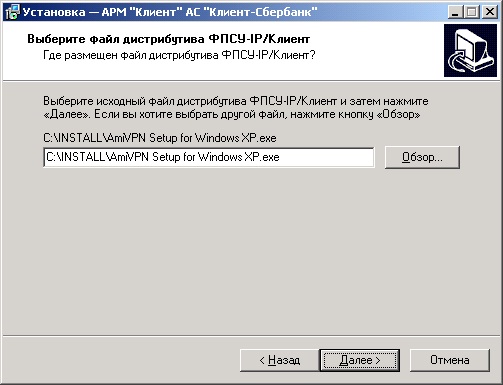
8. В диалоговом окне выбора каталога настроек следует указать каталог, в котором размещаются файлы, которые были подготовлены для установки, после чего необходимо нажать Далее >. Если в каталоге присутствует файл CLIENTSB.CBP, то считается, что данная установка полная, в противном случае – частичная.
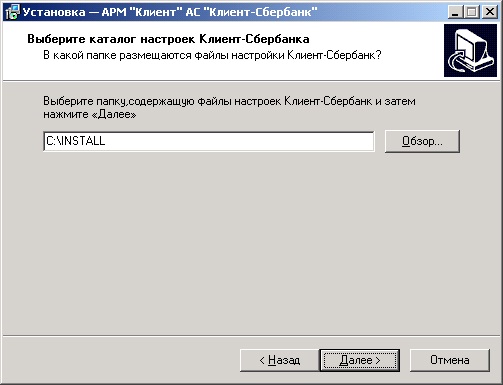
9. В диалоговом окне выбора параметров первичной установки следует указать все необходимые действия, которые будут выполнены в процессе установки, а затем нажать Далее >. Убрать галочку с пункта «Установка службы сервиса параметров» (Выбор этого параметра необходим если у пользователя нет прав локального администратора и АРМ «Клиент» устанавливается на этот компьютер первый раз).
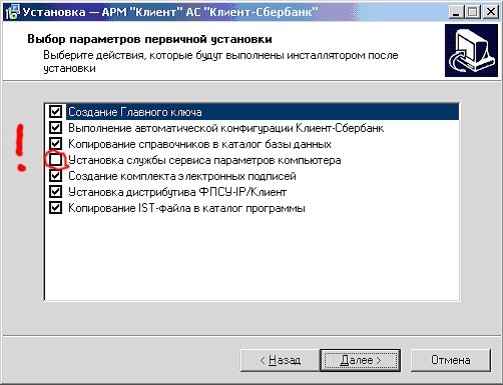
Возможные параметры установки:
- Создание/Копирование существующего главного ключа на носитель – в случае, если в каталоге инсталлятора присутствуют файлы главного ключа (GK.DB3, UZ.DB3), то система в процессе установки копирует данные файлы на носитель пользователя, если же данные файлы отсутствуют, то производится создание нового Главного ключа;
- Выполнение автоматической конфигурации Клиент-Сбербанк – производится загрузка параметров системы из файла CLIENTSB.CBP(в случае его наличия);
- Копирование справочников в каталог базы данных – выполняется копирование справочников банков (SPR.DDF, SWIFT.DDF) из каталога инсталлятора в каталог базы данных программы;
- Установка службы сервиса параметров компьютера – производить установку службы сервиса параметров компьютера. В случае, если при установке пользователь отказался от установки службы, то её можно установить позднее;
- Создание комплекта ЭЦП – выполнить создание ЭЦП в процессе установки программы;
- Установка дистрибутива ФПСУ-IP/Клиент – выполнить установку дистрибутива ФПСУ-IP/Клиент;
- Копирование IST-файла в каталог программы – скопировать IST файл в каталог размещения программы.
10.В диалоговом окне готовности к установки следует ознакомиться с выбранными параметрами установки, после чего нажать Установить >.
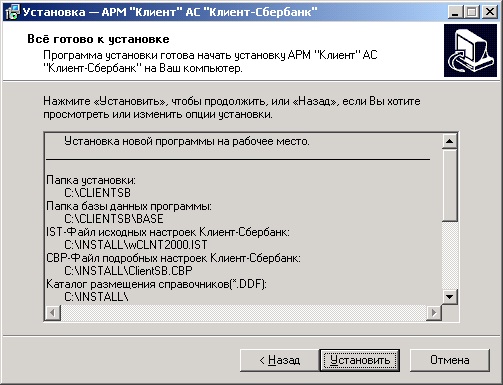
11.Будет запущен процесс установки. Действия, выполняемые в процессе установки напрямую зависят от параметров, выбранных в экранной форме, представленной в п. 9. Далее будет описана типичная процедура установки.
12.После выполнения копирования файлов программы, на экран будет выведено, сообщение, содержащее список этапов настройки, которые будут выполнены далее.
.jpg)
13.Появится окно с просьбой подготовить носитель для создания Главного ключа.

14.После успешного создания Главного ключа появится окно с просьбой создать первого пользователя

15.После успешного создания первого пользователя на экран будет выведен запрос о считывании главного ключа.

16.Далее, после успешного считывания главного ключа, может потребоваться генерация мастер ключа.

17.После нажатия ОК, система, в случае необходимости, попросит указать путь, по которому будет сохранён исходный мастер ключ. (рекомендуется сохранять мастер-ключ в директории где установлена программа).
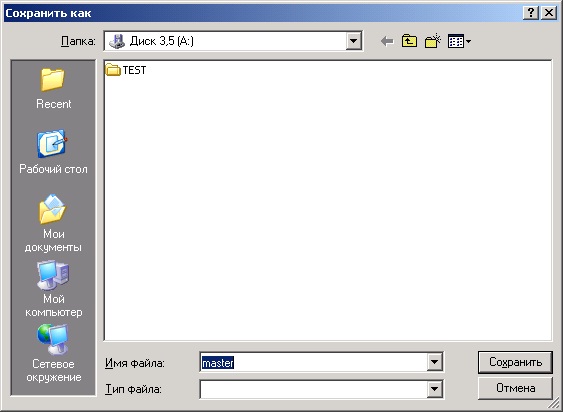
18.Далее будет запущен процесс генерации комплекта ЭЦП. Первой будет формироваться ЭЦП Администратора.

19.В наименование подписи вводим ФамилиюИО и должность ответственного работника за ЭЦП Администратора. (Адм писать обязательно).
Инструкция по установке часть 2



